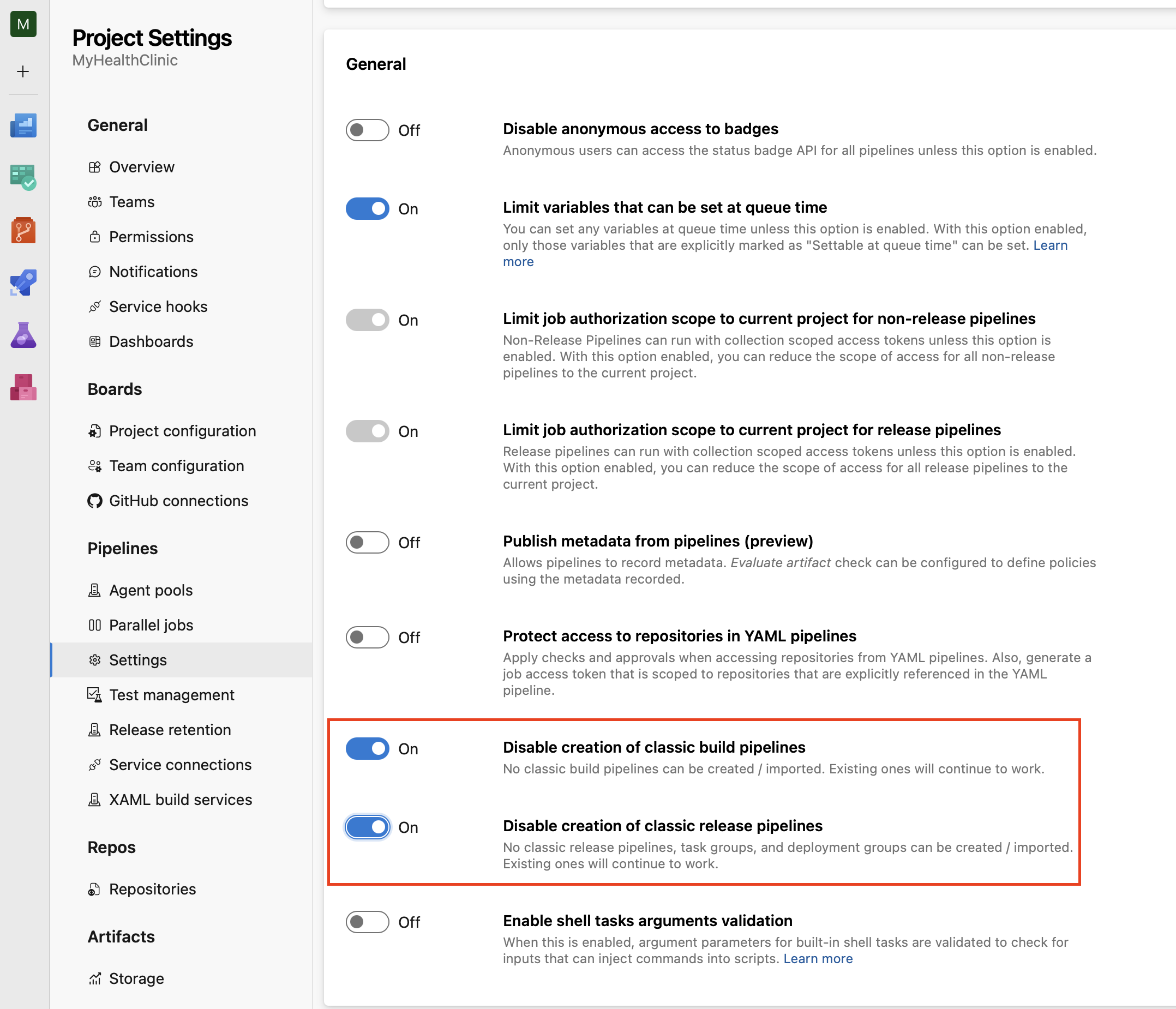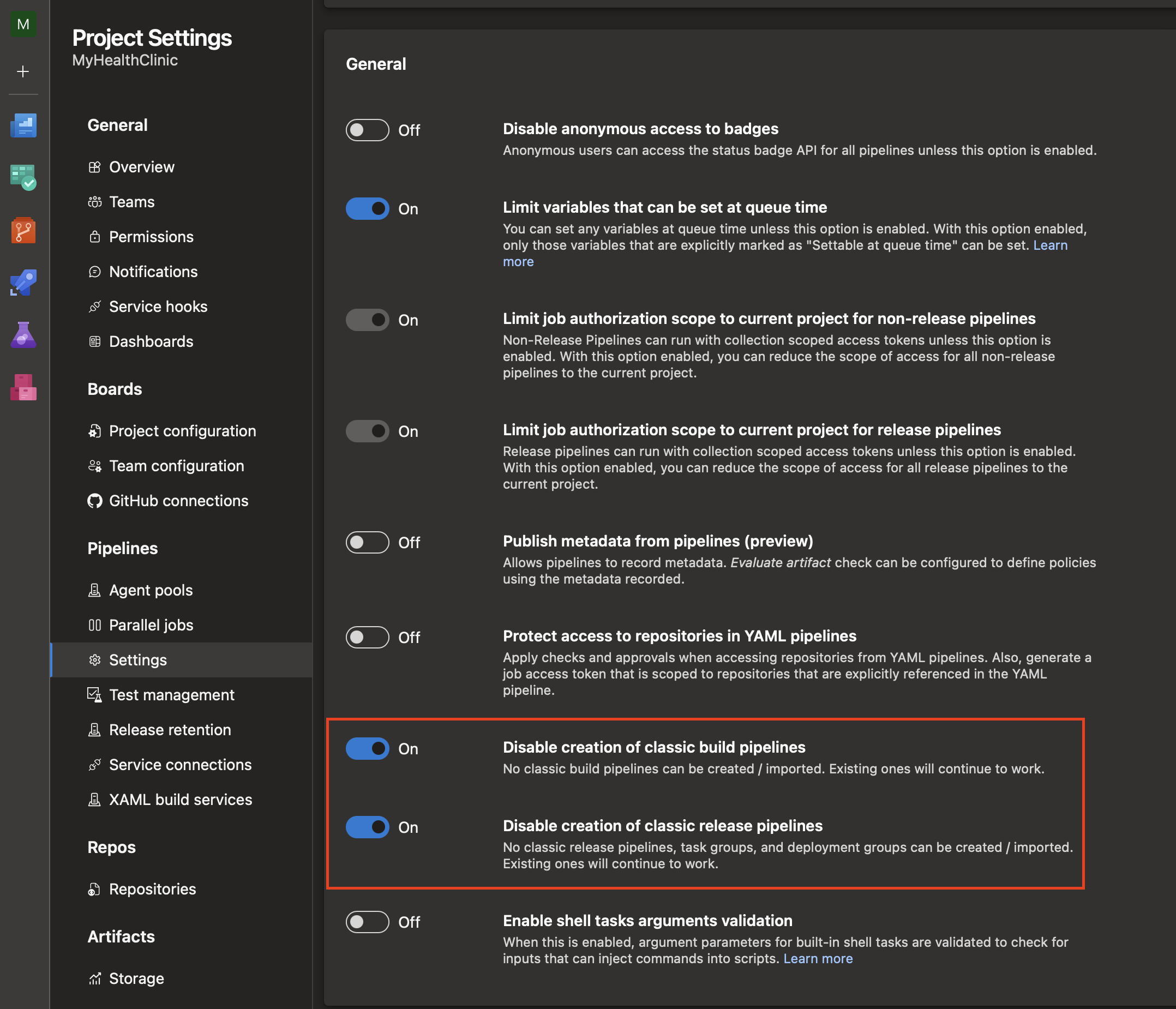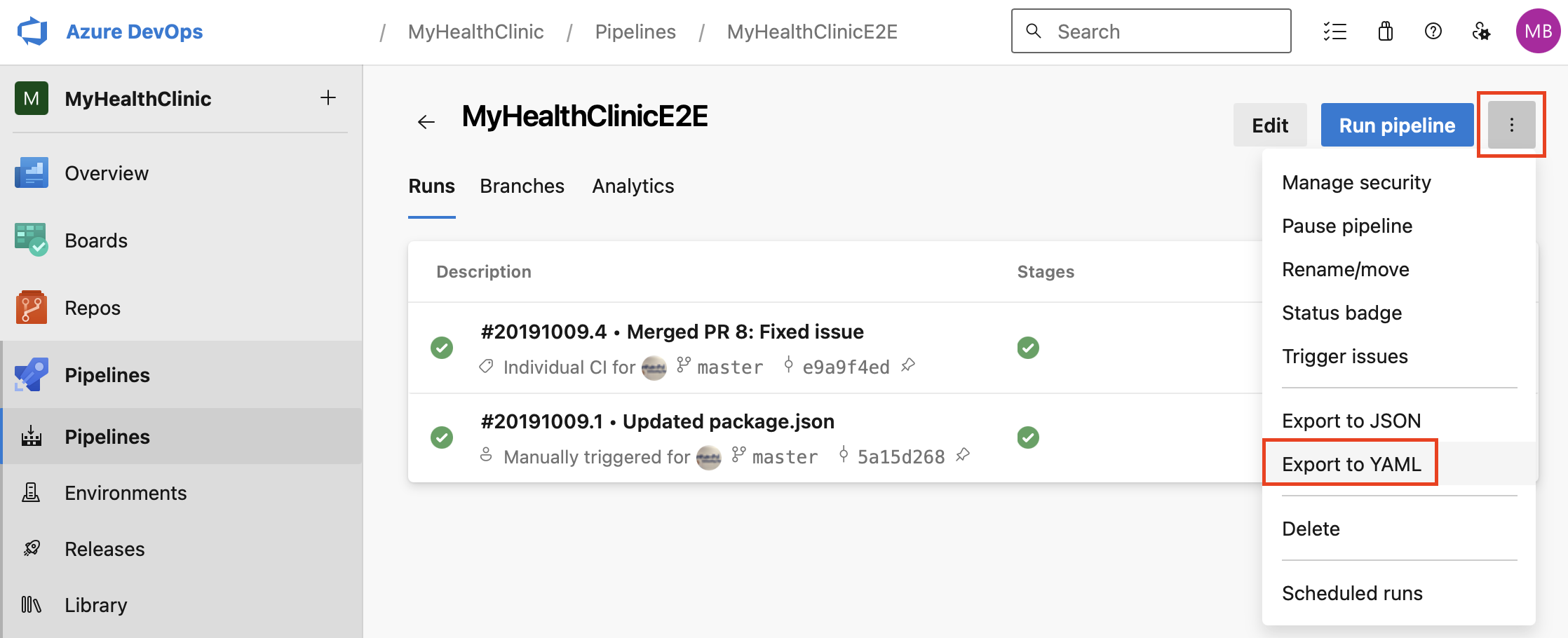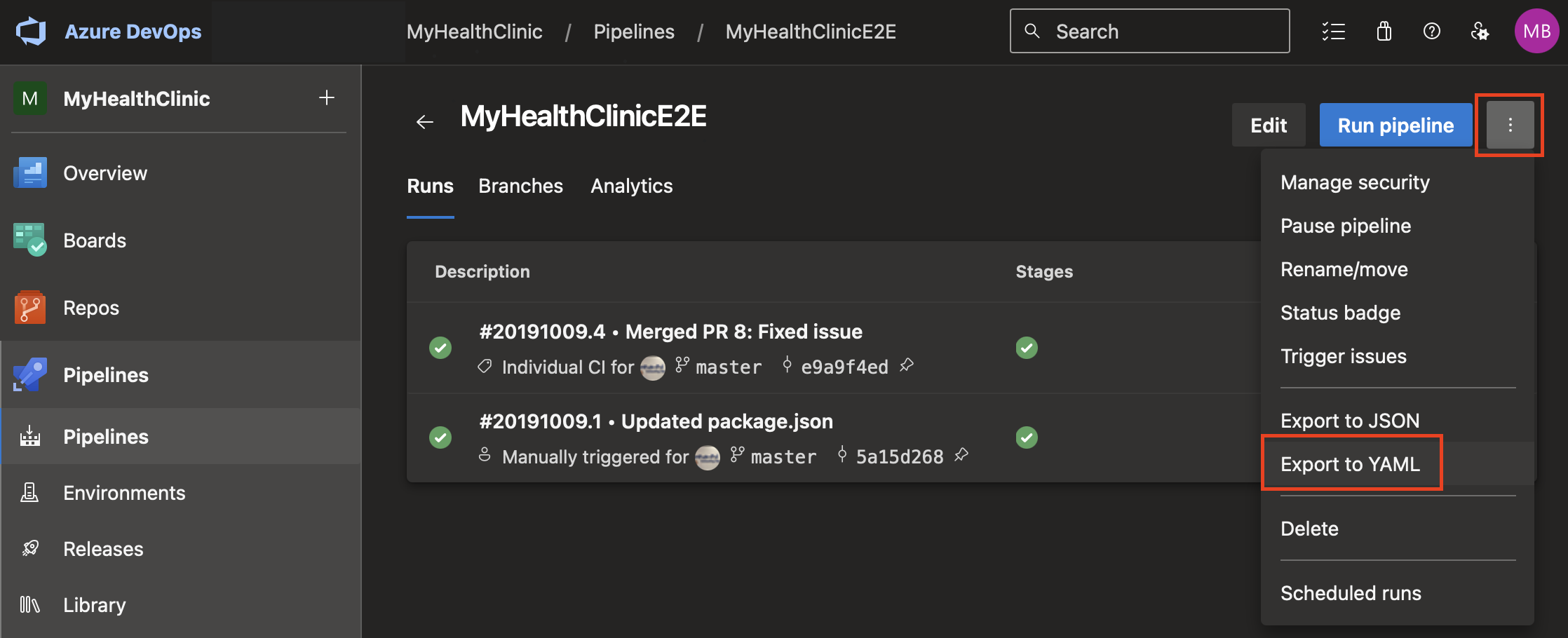📋 Migreer van Classic naar YAML pipelines in Azure DevOps
In mijn vorige blog schreef ik al waarom je van Classic Pipelines over moet stappen naar YAML. Deze blog gaat wat dieper in op de stappen voor een soepele migratie.
Waarom overstappen op YAML?
Migreren van Classic Pipelines naar YAML is meer dan alleen het herschrijven in YAML. YAML pipelines werken fundamenteel anders en kunnen in het begin complex aanvoelen. Toch heeft deze aanpak belangrijke voordelen:
- Pipelines als code: beter versiebeheer en samenwerking.
- Hergebruik: minder duplicate code door YAML-templates.
- Betere reviews: integratie met pull requests voor meer controle.
Hoe stap je over naar YAML?
Het maakt nogal uit of je nog moet beginnen, of dat het nog om die laatste pipelines gaat. Als je nog moet beginnen, zou je onderstaande stappen kunnen volgen. Als je pipelines al in YAML hebt, kun je een aantal stappen overslaan.
Stap 1: 🚀 Maak nieuwe pipelines direct in YAML
Voorkom extra migratiewerk in de toekomst door nieuwe pipelines direct als YAML op te zetten. De documentatie van Microsoft zou je voldoende houvast moeten bieden om YAML pipelines op te zetten.
Stap 2: ⚙️ Voorkom nieuwe Classic Pipelines
Schakel het aanmaken van Classic Pipelines uit om te zorgen dat teams niet per ongeluk oude methodes blijven gebruiken. Dit kun je doen via: Project Settings > Pipelines > Settings > Disable creation of classic pipelines
Stap 3: 🗺️ Breng je bestaande pipelines in kaart
- Hoeveel classic pipelines zijn er?
- Wat doen ze precies?
- Zijn het Build of Release pipelines?
- Welke afhankelijkheden hebben ze (Service Connections, approvals, variabelen)?
- Worden er Task Groups of andere herbruikbare componenten gebruikt?
Dit helpt bij het plannen van de migratie en voorkomt verrassingen.
Stap 4: 🍳 Begin eenvoudig
Begin met een eenvoudige, kleinere pipeline. Voor Build pipelines kun je een YAML-export maken via: More actions > Export as YAML
Dit geeft een goed startpunt, maar let op: de export is niet altijd volledig en vereist vaak handmatige aanpassingen.
Release pipelines vereisen meer handmatig werk, omdat er geen directe YAML-export optie is. Begin met eenvoudige deployments en breid deze stap voor stap uit.
1
2
3
4
5
6
7
8
jobs:
- job: Job_1
displayName: Agent job 1
pool:
vmImage: windows-latest
steps:
- checkout: self
- task: ...
Stap 5: ♻️ Hergebruik met YAML-templates
Heb je herhalende taken? Zet ze om in templates om dubbele code te voorkomen en onderhoud eenvoudiger te maken. YAML ondersteunt templates voor zowel stages, jobs, steps, variables of zelfs voor complete pipelines.
1
2
3
4
5
6
7
8
9
stages:
- stage: Build
jobs:
- template: templates/build.yml
- stage: Deploy
jobs:
- template: templates/deploy.yml
parameters:
environment: dev
Templates kun je includen, waarmee je bepaalde delen opneemt in je pipeline, of je kunt uitbreiden vanaf een template. In dat laatste geval bepaalt het template eigenlijk de structuur van de pipeline en kun je bepaalde delen van je pipeline customizen via parameters. Op die manier kun je uiteindelijk veel veiligere pipelines bouwen.
Stap 6: 🧱 Creëer multistage pipelines
Classic Pipelines splitsen build en release, maar in YAML kun je alles in één pipeline beheren. Gebruik stages, deployment jobs en environments voor meer flexibiliteit, dit vermindert overhead.
Stages in Classic versus YAML
Bij Classic Release Pipelines stel je de approvals or gates in per stage. Je kunt in de UI eenvoudig instellen wie vooraf en/of achteraf een approval moet geven. Dit is een van die punten waar YAML pipelines echt anders werken.
In YAML pipelines komen er wat nieuwe onderdelen bij: environments en deployment jobs. Deployment jobs zijn, net als jobs, een verzameling taken. Het verschil is dat je een deployment job altijd op een environment uitvoert en dat je verschillende deploymentstrategieën kunt kiezen in een deployment job.
1
2
3
4
5
6
7
8
9
10
11
12
13
14
15
16
17
18
19
20
21
22
23
24
25
stages:
- stage: DeployToProduction
jobs:
- deployment: Deploy
environment: Production
strategy:
runOnce:
preDeploy:
steps:
- script: |
echo "Create backup"
...
deploy:
steps:
- script: |
echo "Deploying to Production"
./runDeployment.sh ...
on:
failure:
steps:
- script: |
echo "Restore backup"
...
In het begin voelt dit mogelijk als omslachtig, maar het heeft zeker voordelen. Environments kun je hergebruiken. Binnen een project hoef je bijvoorbeeld maar 1 keer in te stellen wie een Approval op die specifieke environment moet geven. Daarnaast kun je hiermee ook voorkomen dat er release pipelines zonder approval uitgevoerd worden, bijvoorbeeld in combinatie met het extenden van een template.
Stap 7: 🏎️ Versnel de migratie met Yamlizr
Yamlizr is een handige CLI-tool die helpt bij het converteren van Classic Pipelines naar YAML. Het genereert YAML-code op basis van de gebruikte taken en instellingen.
Ik zou het niet gebruiken om blind je pipelines volledig automatisch om te zetten, maar het kan je zeker helpen om je migratieproces flink te versnellen. Yamlizr genereert automatisch YAML-code voor al je pipelines die je eenvoudig kunt gebruiken om snel je YAML pipelines in elkaar te zetten. Je hoeft veel minder zelf uit te zoeken en hebt een mooie kick-start om snel delen van je pipeline om te zetten.
Hoe werkt het?
Voor de details verwijs ik je naar de GitHub pagina van Yamlizr zelf. Maar in het kort zijn dit de stappen die moet nemen:
- Installeer Yamlizr.
Maak een PAT, kies een project en start Yamlizr:
yamlizr generate -pat <your PAT here> -org <your AzDO Organisation Uri> -proj <your AzDO project name> -out <Your output location>- Controleer en pas de gegenereerde YAML indien nodig aan.
Hoewel Yamlizr veel werk automatiseert, is het belangrijk om de gegenereerde YAML goed te controleren. Specifieke instellingen of custom taken vereisen mogelijk handmatige aanpassingen.
Aandachtspunt Release pipelines
Yamlizr zet alles standaard om naar jobs. Als je approvals hebt in je huidige releaseflow, zul je dit zelf om moeten zetten naar deployment jobs en zul je environments in moeten stellen.
Stap 8: 🧪 Valideer en test
Laat YAML pipelines parallel draaien met Classic Pipelines en vergelijk de logs en output. Dit helpt bij een gecontroleerde overstap zonder risico’s.
Ziet de pipeline er anders uit dan verwacht? Controleer je pipeline nog eens goed. Het gebruik van conditions of expressions kunnen onverwachte effecten hebben.
Stap 9: 🧹 Migreer en ruim op
Is de YAML pipeline stabiel? Verwijder dan de Classic Pipeline of zet hem in een aparte map waar niemand rechten op heeft. Dit voorkomt dat deze per ongeluk opnieuw wordt gebruikt.
Werk ook de documentatie bij, zodat je team de nieuwe YAML werkwijze begrijpt.
Extra tips
- Test YAML in Azure DevOps met Validate YAML.
- Gebruik de “task assistent“ om beschikbare invoer velden van taken te bekijken.
- Gebruik van variabelen en variabele groepen voor herbruikbaarheid.
- Maak gebruik van parameters voor meer controle over de waardes die meegegeven kunnen worden aan je pipeline.
Wil je hulp bij je migratie? Neem gerust contact met me op! 🚀